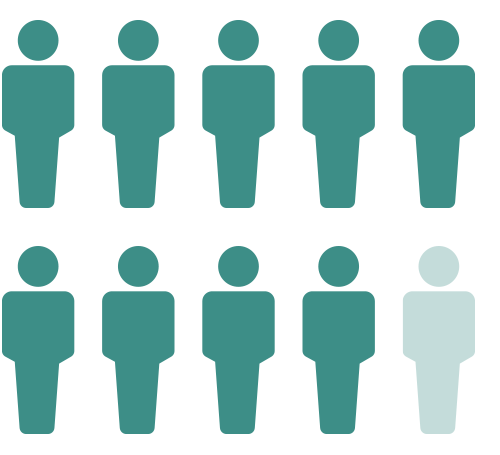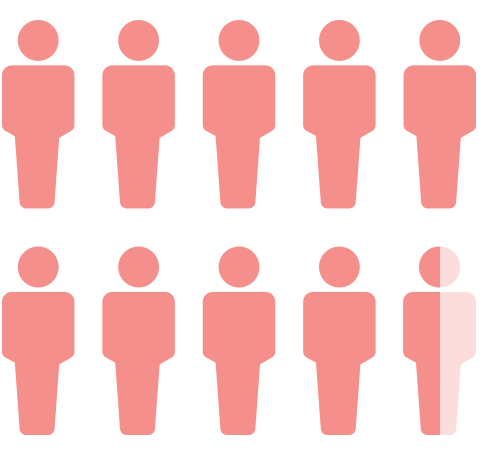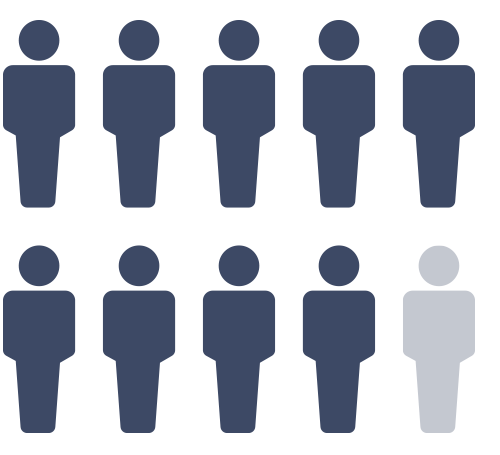De Myndr-switch installeer je met een paar klikken. Om de Myndr-switch in gebruik te nemen zijn geen veranderingen in je huidige netwerk nodig.
De Myndr-switch installeer je met een paar klikken. Om de Myndr-switch in gebruik te nemen zijn geen veranderingen in je huidige netwerk nodig.
Telkens dát van internet wat je leerlingen nodig hebben. Niet meer en niet minder. Myndr voor School zorgt ervoor dat je leerlingen meer toekomen aan wat ze online te doen hebben.
Je kunt eenvoudig individuele websites toevoegen of juist uitsluiten in elk van de vijf standen.
Lees meerStanden ingesteld en helemaal naar wens? Kopiëer in een paar klikken de instellingen naar één of meerdere andere switch(es).
Lees meerAls ict’er werk je met een beheer-account. Hierin kan je de knoppen beheren die in de organisatie worden gebruikt.
Lees meerMet Myndr krijg je de mogelijkheid om zelf te bepalen welke websites voor jouw klas geblokkeerd of juist toegankelijk worden. Zonder dat andere klassen of collega’s daar ook maar iets van merken.
Helemaal niets. De Myndr-switch zelf werkt buiten het schoolnetwerk om, omdat het gebruik maakt van een NB-IoT-netwerk. Het voordeel hiervan is dat er niets hoeft te worden veranderd aan het huidige systeem of de netwerkinstellingen.
De laptops van de leerlingen maken verbinding met Myndr door middel van een extensie, deze extensie is de filter. Als je aan de knop draait, maakt de extensie verbinding met Myndr en haalt de instellingen van de nieuwe stand op. Vervolgens past de extensie de nieuwe stand toe op de laptops. Het ‘gewone’ internetverkeer verandert hierbij niet.
Op de laptops van de leerlingen wordt een extensie geïnstalleerd. Vervolgens worden de laptops van de leerlingen, door middel van een unieke code, gekoppeld aan de Myndr-switch van de leerkracht.
Zowel het installeren als het koppelen kan centraal via Google Beheerdersconsole of Microsoft Intune geregeld worden.
Dat is alles.
De Myndr-plugin is beschikbaar op Chromebooks & op Windows 10 laptops (Chrome- of Edge-browsers).
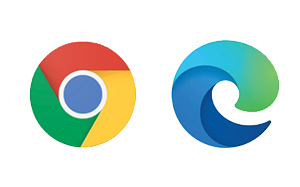
De taakgerichtheid en effectiviteit is door Myndr zeker vergroot. Er ging veel tijd verloren aan allerlei andere dingen.
Lees de review Johan van der Werf
Johan van der WerfWe maakten al gebruik van meekijksoftware, maar je kunt niet de hele tijd meekijken.
Lees de reviewJe kunt de leerlingen stap voor stap leren wat ze wel en niet kunnen doen online en je ondervangt dat ze iets gaan zoeken waarvan je eigenlijk niet wil dat ze het kunnen zien. Je moet ze daarin vóór zijn.
Lees de review Annemiek van Horssen
Annemiek van HorssenJe kunt met Myndr vrijblijvend uitvinden wat jullie leerlingen werkelijk online doen en hoe je dat in banen kunt leiden. In deze proefperiode helpen we je om het internet op school veilig te reguleren. Meld je aan en je kunt gelijk beginnen!
* Je ICT beheerder kan kosten in rekening brengen voor het installeren van de gratis Myndr plugin.